Het maken van een diavoorstelling kan worden gedaan zonder speciale apparatuur. Het enige dat u nodig hebt, is een idee van uw project en veel inhoud om de diavoorstelling te vullen. Slideshows kunnen worden gebruikt om zakelijke presentaties, gekoesterde foto's en zelfs schoolprojecten te delen.
Methode één van de vier:
Een presentatiesoftware gebruiken
-
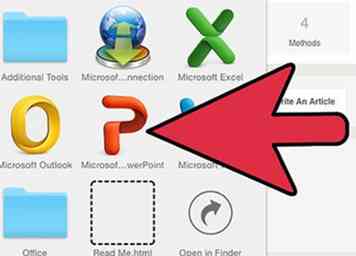 1 Kies uw software. Open een programma zoals Microsoft PowerPoint of Keynote op een Mac om een diavoorstelling te maken. Deze veelzijdige software kan diavoorstellingen maken met tekst, video's, foto's of een combinatie van de bovengenoemde functies.
1 Kies uw software. Open een programma zoals Microsoft PowerPoint of Keynote op een Mac om een diavoorstelling te maken. Deze veelzijdige software kan diavoorstellingen maken met tekst, video's, foto's of een combinatie van de bovengenoemde functies. - U kunt ook een alternatieve toepassing gebruiken, zoals OpenOffice of andere software van derden.
-
 2 Importeer uw foto's. Selecteer digitale foto's en voeg ze toe aan uw diavoorstelling. U kunt desgewenst andere inhoud zoals tekst, geluid of video's aan uw diavoorstelling toevoegen. Met de meeste software kunt u meerdere foto's importeren via "Bestand" "Importeren".
2 Importeer uw foto's. Selecteer digitale foto's en voeg ze toe aan uw diavoorstelling. U kunt desgewenst andere inhoud zoals tekst, geluid of video's aan uw diavoorstelling toevoegen. Met de meeste software kunt u meerdere foto's importeren via "Bestand" "Importeren". -
 3 Kies bewerkingsopties. Navigeer door de interface van uw softwareprogramma om een stijl of een thema voor uw dia's te kiezen. Zoek in de Help-sectie of de website van de fabrikant naar de stijlen of thema's voor de specifieke versie van uw software.
3 Kies bewerkingsopties. Navigeer door de interface van uw softwareprogramma om een stijl of een thema voor uw dia's te kiezen. Zoek in de Help-sectie of de website van de fabrikant naar de stijlen of thema's voor de specifieke versie van uw software. - U kunt mogelijk een voorbeeld bekijken van hoe verschillende thema's eruitzien op een van uw dia's door de muisaanwijzer op een miniatuur voor elk thema te plaatsen.[1]
-
 4 Speel rond met de instellingen. Experimenteer met de instellingen of opties in uw softwareprogramma om uw diavoorstelling aan te passen. U kunt mogelijk muziek toevoegen, uw overgangen timen en kiezen uit verschillende overgangseffecten.[2]
4 Speel rond met de instellingen. Experimenteer met de instellingen of opties in uw softwareprogramma om uw diavoorstelling aan te passen. U kunt mogelijk muziek toevoegen, uw overgangen timen en kiezen uit verschillende overgangseffecten.[2] - Soms kunnen geanimeerde overgangen die speels zijn je publiek grijpen. Gebruik deze effecten spaarzaam en op basis van uw publiek.
-
 5 Sla uw diavoorstelling op. Sla altijd op als u klaar bent met het maken van de diavoorstelling. Je kunt altijd teruggaan en afbeeldingen toevoegen of items later bewerken. Sla de presentatie op een flashstation op als u toegang hebt tot een computer waarop u de diavoorstelling wilt presenteren.
5 Sla uw diavoorstelling op. Sla altijd op als u klaar bent met het maken van de diavoorstelling. Je kunt altijd teruggaan en afbeeldingen toevoegen of items later bewerken. Sla de presentatie op een flashstation op als u toegang hebt tot een computer waarop u de diavoorstelling wilt presenteren.
Methode twee van vier:
Een diavoorstelling maken met een software voor de fotobibliotheek
-
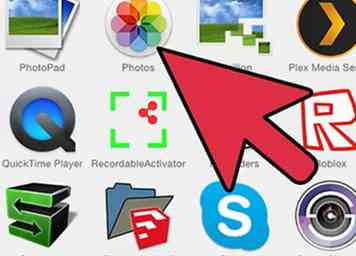 1 Lokaliseer uw fotobibliotheeksoftware. Elke computer is uitgerust met een soort applicatie om foto's op te slaan. Windows heeft Microsoft Media Center en Macs hebben iPhoto. Doorzoek uw toepassingen tot u de juiste toepassing vindt.
1 Lokaliseer uw fotobibliotheeksoftware. Elke computer is uitgerust met een soort applicatie om foto's op te slaan. Windows heeft Microsoft Media Center en Macs hebben iPhoto. Doorzoek uw toepassingen tot u de juiste toepassing vindt. - Als u een Linux- of Chromebook gebruikt, moet u mogelijk een Chrome-app downloaden of gebruiken.
-
 2 Importeer uw foto's. Voordat u uw foto's kunt ordenen, moet u ze importeren in de fotobibliotheek van de software. Bij veel software wordt een bericht weergegeven als u een camera of andere apparaten met foto's bijvoegt. Sta de bibliotheek toe om uw foto's op te slaan.
2 Importeer uw foto's. Voordat u uw foto's kunt ordenen, moet u ze importeren in de fotobibliotheek van de software. Bij veel software wordt een bericht weergegeven als u een camera of andere apparaten met foto's bijvoegt. Sta de bibliotheek toe om uw foto's op te slaan. - Als u uw foto's al op uw harde schijf hebt opgeslagen, moet u ze importeren. De importfunctie is meestal te vinden onder "Bestand" "Importeren".
-
 3 Maak een diavoorstelling in iPhoto. Selecteer een groep of album met foto's en klik vervolgens op het tabblad diavoorstelling onder aan het scherm. Maak een gedenkwaardige naam voor uw diavoorstelling. Klik en sleep de foto's om ze in de gewenste volgorde te rangschikken.
3 Maak een diavoorstelling in iPhoto. Selecteer een groep of album met foto's en klik vervolgens op het tabblad diavoorstelling onder aan het scherm. Maak een gedenkwaardige naam voor uw diavoorstelling. Klik en sleep de foto's om ze in de gewenste volgorde te rangschikken. - Voeg muziek toe aan uw diavoorstelling door muziek te selecteren.
- U kunt afzonderlijke dia's bewerken door op aanpassen te drukken.[3]
-
 4 Maak een diavoorstelling in Media Center. Open Windows Media Center door het te selecteren in de programmalijst. Selecteer de fotobibliotheek op het startscherm. U kunt een diavoorstelling van de volledige foto's in Media Center afspelen of een specifieke map voor de diavoorstelling maken.
4 Maak een diavoorstelling in Media Center. Open Windows Media Center door het te selecteren in de programmalijst. Selecteer de fotobibliotheek op het startscherm. U kunt een diavoorstelling van de volledige foto's in Media Center afspelen of een specifieke map voor de diavoorstelling maken. - Maak een map en sleep alle gewenste foto's naar die map. Klik vervolgens op "slideshow spelen" wanneer u klaar bent om de resultaten te zien.[4]
-
 5 Gebruik de software-effecten. Afhankelijk van de fotobibliotheek die u hebt geselecteerd, moet u een aantal effecten kiezen waaruit u kunt kiezen. iPhoto stelt je in staat om de overgangen tussen foto's aan te passen en biedt zelfs het Ken Burns-effect. De bewerkingsbalk moet zich rond de rand van het bewerkingsscherm van de diavoorstelling bevinden.
5 Gebruik de software-effecten. Afhankelijk van de fotobibliotheek die u hebt geselecteerd, moet u een aantal effecten kiezen waaruit u kunt kiezen. iPhoto stelt je in staat om de overgangen tussen foto's aan te passen en biedt zelfs het Ken Burns-effect. De bewerkingsbalk moet zich rond de rand van het bewerkingsscherm van de diavoorstelling bevinden. - Experimenteer met de opties om de diavoorstelling onderhoudend te houden.
Methode drie van vier:
Een website voor het delen van foto's gebruiken
-
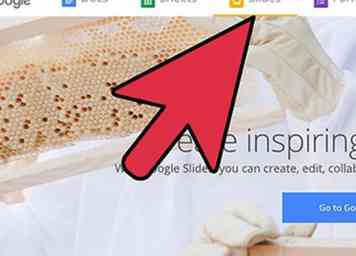 1 Kies een internetfotobibliotheek. Er zijn veel verschillende soorten bibliotheken met verschillende functies. De Google Doc-toepassing "google slides" is bijvoorbeeld een zeer eenvoudig te gebruiken alternatief voor een software.[5] Meld u aan voor een gratis account op een website voor het delen van foto's.
1 Kies een internetfotobibliotheek. Er zijn veel verschillende soorten bibliotheken met verschillende functies. De Google Doc-toepassing "google slides" is bijvoorbeeld een zeer eenvoudig te gebruiken alternatief voor een software.[5] Meld u aan voor een gratis account op een website voor het delen van foto's. - Een andere populaire website voor het delen en maken van dia's is Photobucket.
- Voor deze sites moet u een lidmaatschap maken dat meestal gratis is. Als u al een e-mailaccount bij Gmail hebt, hebt u toegang tot google-dia's.
-
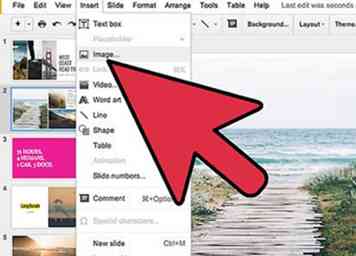 2 Importeer uw foto's. Upload uw digitale foto's naar een album op de website. Kies het album waar u uw diavoorstelling wilt opslaan. Een andere manier om uw foto's te ordenen, is door ze afzonderlijk in een sjabloon voor diavoorstellingen te importeren.[6]
2 Importeer uw foto's. Upload uw digitale foto's naar een album op de website. Kies het album waar u uw diavoorstelling wilt opslaan. Een andere manier om uw foto's te ordenen, is door ze afzonderlijk in een sjabloon voor diavoorstellingen te importeren.[6] -
 3 Pas de opties van de diavoorstelling aan. Navigeer door de interface van de website voor het delen van foto's om de opties voor diavoorstellingen te bekijken. U kunt sjablonen, overgangseffecten of muziekselecties selecteren.
3 Pas de opties van de diavoorstelling aan. Navigeer door de interface van de website voor het delen van foto's om de opties voor diavoorstellingen te bekijken. U kunt sjablonen, overgangseffecten of muziekselecties selecteren. - In Photobucket klikt u op een pijl naast 'Mijn huis' of 'Mijn albums'.
- Selecteer 'Creation Tools' en klik op 'Nu proberen' onder de optie 'Slideshows'. Hiermee kunt u zien welke stijlen of thema's voor diashows beschikbaar zijn om uit te kiezen.[7]
-
 4 Voeg afbeeldingen toe aan de diashow. Mogelijk moet u op de afbeeldingen klikken of ze slepen en neerzetten in uw diavoorstelling om ze toe te voegen. Een andere optie is om een groep foto's te selecteren en vervolgens diavoorstelling maken te selecteren.[8]
4 Voeg afbeeldingen toe aan de diashow. Mogelijk moet u op de afbeeldingen klikken of ze slepen en neerzetten in uw diavoorstelling om ze toe te voegen. Een andere optie is om een groep foto's te selecteren en vervolgens diavoorstelling maken te selecteren.[8] -
 5 Pas uw diavoorstelling aan. Kies uit de verschillende opties om uw diavoorstelling aan te passen. Dit kan het maken van uw diavoorstelling-afbeeldingen groot of klein zijn of het toevoegen van titels aan uw dia's.
5 Pas uw diavoorstelling aan. Kies uit de verschillende opties om uw diavoorstelling aan te passen. Dit kan het maken van uw diavoorstelling-afbeeldingen groot of klein zijn of het toevoegen van titels aan uw dia's. - Sla uw diavoorstelling op.[9]
Methode vier van vier:
Een effectieve diavoorstelling maken
-
 1 Maak het simpel. Vermijd te ingewikkelde dia's die het publiek kunnen afleiden van uw intentie. Als u veel te zeggen of te laten zien voor een dia, strek dan de inhoud uit over een paar dia's. Als u alleen afbeeldingen in uw diavoorstelling gebruikt, gebruikt u een gecentreerde afbeelding voor elke dia. Als u tekst en afbeeldingen hebt, zorg dan voor voldoende witte of negatieve spaties. Door de negatieve ruimte kan de inhoud ademen en zal het publiek gemakkelijker worden opgenomen.
1 Maak het simpel. Vermijd te ingewikkelde dia's die het publiek kunnen afleiden van uw intentie. Als u veel te zeggen of te laten zien voor een dia, strek dan de inhoud uit over een paar dia's. Als u alleen afbeeldingen in uw diavoorstelling gebruikt, gebruikt u een gecentreerde afbeelding voor elke dia. Als u tekst en afbeeldingen hebt, zorg dan voor voldoende witte of negatieve spaties. Door de negatieve ruimte kan de inhoud ademen en zal het publiek gemakkelijker worden opgenomen. - Beperk het aantal opsommingstekens per dia. Forceer mensen niet om veel te lezen terwijl ze naar je luisteren. Vermijd in het algemeen tekst zwaar te zijn in uw dia's.[10]
- Beperk het aantal woorden voor elke kogel. Als een kogel twee of meer regels woorden bevat, zijn er te veel woorden voor die kogel.
-
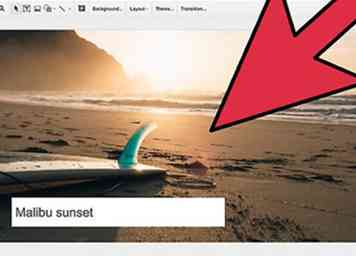 2 Gebruik inhoud van hoge kwaliteit. Bij het gebruik van digitale foto's is het een goede regel om de afbeelding nooit te "breken". Een beeld breken betekent het alleen langs de verticale of horizontale as uitrekken, of een klein beeld groter uitrekken.[11]
2 Gebruik inhoud van hoge kwaliteit. Bij het gebruik van digitale foto's is het een goede regel om de afbeelding nooit te "breken". Een beeld breken betekent het alleen langs de verticale of horizontale as uitrekken, of een klein beeld groter uitrekken.[11] - Slechte beeldresolutie kan afbreuk doen aan uw diavoorstelling door uw publiek te belasten.
-
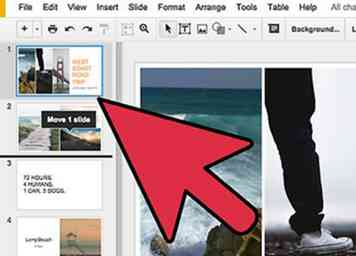 3 Kies de volgorde van uw dia's. Het creëren van een logistieke stroom is belangrijk in diavoorstellingen. Er moet altijd een soort verhaal zijn, zelfs in foto-gebaseerde diavoorstellingen.[12] Zie het als een verhaal of essay waar de diavoorstelling een begin, een midden en een conclusie heeft.
3 Kies de volgorde van uw dia's. Het creëren van een logistieke stroom is belangrijk in diavoorstellingen. Er moet altijd een soort verhaal zijn, zelfs in foto-gebaseerde diavoorstellingen.[12] Zie het als een verhaal of essay waar de diavoorstelling een begin, een midden en een conclusie heeft. - Wanneer u uw dia's doorzoekt, kunt u ook beslissen of u dia's wilt opdelen die vol zitten met inhoud.
-
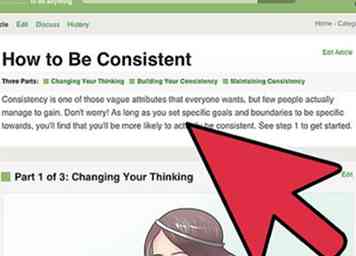 4 Wees consistent. Laat de dia's met elkaar communiceren in plaats van botsen tegen elkaar. Gebruik dezelfde typografie, kleuren en afbeeldingen in uw dia's. Het gebruik van een sjabloon kan helpen om een consistente stroom te behouden. Sjablonen kunnen ook beperkend worden, dus zorg ervoor dat u uw eigen boodschap en creativiteit toevoegt.[13]
4 Wees consistent. Laat de dia's met elkaar communiceren in plaats van botsen tegen elkaar. Gebruik dezelfde typografie, kleuren en afbeeldingen in uw dia's. Het gebruik van een sjabloon kan helpen om een consistente stroom te behouden. Sjablonen kunnen ook beperkend worden, dus zorg ervoor dat u uw eigen boodschap en creativiteit toevoegt.[13]
Facebook
Twitter
Google+
 Minotauromaquia
Minotauromaquia
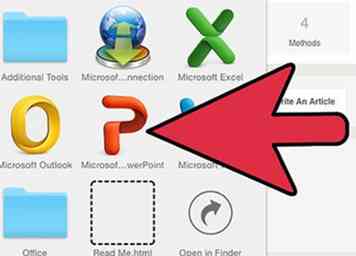 1 Kies uw software. Open een programma zoals Microsoft PowerPoint of Keynote op een Mac om een diavoorstelling te maken. Deze veelzijdige software kan diavoorstellingen maken met tekst, video's, foto's of een combinatie van de bovengenoemde functies.
1 Kies uw software. Open een programma zoals Microsoft PowerPoint of Keynote op een Mac om een diavoorstelling te maken. Deze veelzijdige software kan diavoorstellingen maken met tekst, video's, foto's of een combinatie van de bovengenoemde functies.  2 Importeer uw foto's. Selecteer digitale foto's en voeg ze toe aan uw diavoorstelling. U kunt desgewenst andere inhoud zoals tekst, geluid of video's aan uw diavoorstelling toevoegen. Met de meeste software kunt u meerdere foto's importeren via "Bestand" "Importeren".
2 Importeer uw foto's. Selecteer digitale foto's en voeg ze toe aan uw diavoorstelling. U kunt desgewenst andere inhoud zoals tekst, geluid of video's aan uw diavoorstelling toevoegen. Met de meeste software kunt u meerdere foto's importeren via "Bestand" "Importeren".  3 Kies bewerkingsopties. Navigeer door de interface van uw softwareprogramma om een stijl of een thema voor uw dia's te kiezen. Zoek in de Help-sectie of de website van de fabrikant naar de stijlen of thema's voor de specifieke versie van uw software.
3 Kies bewerkingsopties. Navigeer door de interface van uw softwareprogramma om een stijl of een thema voor uw dia's te kiezen. Zoek in de Help-sectie of de website van de fabrikant naar de stijlen of thema's voor de specifieke versie van uw software.  4 Speel rond met de instellingen. Experimenteer met de instellingen of opties in uw softwareprogramma om uw diavoorstelling aan te passen. U kunt mogelijk muziek toevoegen, uw overgangen timen en kiezen uit verschillende overgangseffecten.[2]
4 Speel rond met de instellingen. Experimenteer met de instellingen of opties in uw softwareprogramma om uw diavoorstelling aan te passen. U kunt mogelijk muziek toevoegen, uw overgangen timen en kiezen uit verschillende overgangseffecten.[2]  5 Sla uw diavoorstelling op. Sla altijd op als u klaar bent met het maken van de diavoorstelling. Je kunt altijd teruggaan en afbeeldingen toevoegen of items later bewerken. Sla de presentatie op een flashstation op als u toegang hebt tot een computer waarop u de diavoorstelling wilt presenteren.
5 Sla uw diavoorstelling op. Sla altijd op als u klaar bent met het maken van de diavoorstelling. Je kunt altijd teruggaan en afbeeldingen toevoegen of items later bewerken. Sla de presentatie op een flashstation op als u toegang hebt tot een computer waarop u de diavoorstelling wilt presenteren. 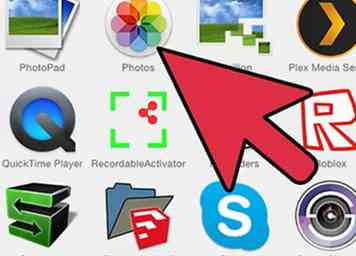 1 Lokaliseer uw fotobibliotheeksoftware. Elke computer is uitgerust met een soort applicatie om foto's op te slaan. Windows heeft Microsoft Media Center en Macs hebben iPhoto. Doorzoek uw toepassingen tot u de juiste toepassing vindt.
1 Lokaliseer uw fotobibliotheeksoftware. Elke computer is uitgerust met een soort applicatie om foto's op te slaan. Windows heeft Microsoft Media Center en Macs hebben iPhoto. Doorzoek uw toepassingen tot u de juiste toepassing vindt.  2 Importeer uw foto's. Voordat u uw foto's kunt ordenen, moet u ze importeren in de fotobibliotheek van de software. Bij veel software wordt een bericht weergegeven als u een camera of andere apparaten met foto's bijvoegt. Sta de bibliotheek toe om uw foto's op te slaan.
2 Importeer uw foto's. Voordat u uw foto's kunt ordenen, moet u ze importeren in de fotobibliotheek van de software. Bij veel software wordt een bericht weergegeven als u een camera of andere apparaten met foto's bijvoegt. Sta de bibliotheek toe om uw foto's op te slaan.  3 Maak een diavoorstelling in iPhoto. Selecteer een groep of album met foto's en klik vervolgens op het tabblad diavoorstelling onder aan het scherm. Maak een gedenkwaardige naam voor uw diavoorstelling. Klik en sleep de foto's om ze in de gewenste volgorde te rangschikken.
3 Maak een diavoorstelling in iPhoto. Selecteer een groep of album met foto's en klik vervolgens op het tabblad diavoorstelling onder aan het scherm. Maak een gedenkwaardige naam voor uw diavoorstelling. Klik en sleep de foto's om ze in de gewenste volgorde te rangschikken.  4 Maak een diavoorstelling in Media Center. Open Windows Media Center door het te selecteren in de programmalijst. Selecteer de fotobibliotheek op het startscherm. U kunt een diavoorstelling van de volledige foto's in Media Center afspelen of een specifieke map voor de diavoorstelling maken.
4 Maak een diavoorstelling in Media Center. Open Windows Media Center door het te selecteren in de programmalijst. Selecteer de fotobibliotheek op het startscherm. U kunt een diavoorstelling van de volledige foto's in Media Center afspelen of een specifieke map voor de diavoorstelling maken.  5 Gebruik de software-effecten. Afhankelijk van de fotobibliotheek die u hebt geselecteerd, moet u een aantal effecten kiezen waaruit u kunt kiezen. iPhoto stelt je in staat om de overgangen tussen foto's aan te passen en biedt zelfs het Ken Burns-effect. De bewerkingsbalk moet zich rond de rand van het bewerkingsscherm van de diavoorstelling bevinden.
5 Gebruik de software-effecten. Afhankelijk van de fotobibliotheek die u hebt geselecteerd, moet u een aantal effecten kiezen waaruit u kunt kiezen. iPhoto stelt je in staat om de overgangen tussen foto's aan te passen en biedt zelfs het Ken Burns-effect. De bewerkingsbalk moet zich rond de rand van het bewerkingsscherm van de diavoorstelling bevinden. 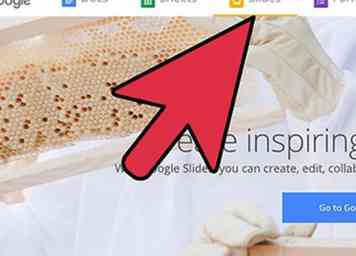 1 Kies een internetfotobibliotheek. Er zijn veel verschillende soorten bibliotheken met verschillende functies. De Google Doc-toepassing "google slides" is bijvoorbeeld een zeer eenvoudig te gebruiken alternatief voor een software.[5] Meld u aan voor een gratis account op een website voor het delen van foto's.
1 Kies een internetfotobibliotheek. Er zijn veel verschillende soorten bibliotheken met verschillende functies. De Google Doc-toepassing "google slides" is bijvoorbeeld een zeer eenvoudig te gebruiken alternatief voor een software.[5] Meld u aan voor een gratis account op een website voor het delen van foto's. 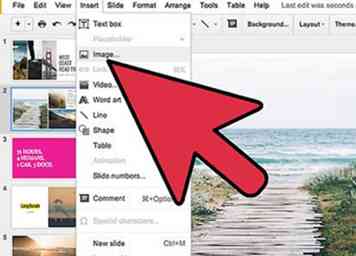 2 Importeer uw foto's. Upload uw digitale foto's naar een album op de website. Kies het album waar u uw diavoorstelling wilt opslaan. Een andere manier om uw foto's te ordenen, is door ze afzonderlijk in een sjabloon voor diavoorstellingen te importeren.[6]
2 Importeer uw foto's. Upload uw digitale foto's naar een album op de website. Kies het album waar u uw diavoorstelling wilt opslaan. Een andere manier om uw foto's te ordenen, is door ze afzonderlijk in een sjabloon voor diavoorstellingen te importeren.[6]  3 Pas de opties van de diavoorstelling aan. Navigeer door de interface van de website voor het delen van foto's om de opties voor diavoorstellingen te bekijken. U kunt sjablonen, overgangseffecten of muziekselecties selecteren.
3 Pas de opties van de diavoorstelling aan. Navigeer door de interface van de website voor het delen van foto's om de opties voor diavoorstellingen te bekijken. U kunt sjablonen, overgangseffecten of muziekselecties selecteren.  4 Voeg afbeeldingen toe aan de diashow. Mogelijk moet u op de afbeeldingen klikken of ze slepen en neerzetten in uw diavoorstelling om ze toe te voegen. Een andere optie is om een groep foto's te selecteren en vervolgens diavoorstelling maken te selecteren.[8]
4 Voeg afbeeldingen toe aan de diashow. Mogelijk moet u op de afbeeldingen klikken of ze slepen en neerzetten in uw diavoorstelling om ze toe te voegen. Een andere optie is om een groep foto's te selecteren en vervolgens diavoorstelling maken te selecteren.[8]  5 Pas uw diavoorstelling aan. Kies uit de verschillende opties om uw diavoorstelling aan te passen. Dit kan het maken van uw diavoorstelling-afbeeldingen groot of klein zijn of het toevoegen van titels aan uw dia's.
5 Pas uw diavoorstelling aan. Kies uit de verschillende opties om uw diavoorstelling aan te passen. Dit kan het maken van uw diavoorstelling-afbeeldingen groot of klein zijn of het toevoegen van titels aan uw dia's.  1 Maak het simpel. Vermijd te ingewikkelde dia's die het publiek kunnen afleiden van uw intentie. Als u veel te zeggen of te laten zien voor een dia, strek dan de inhoud uit over een paar dia's. Als u alleen afbeeldingen in uw diavoorstelling gebruikt, gebruikt u een gecentreerde afbeelding voor elke dia. Als u tekst en afbeeldingen hebt, zorg dan voor voldoende witte of negatieve spaties. Door de negatieve ruimte kan de inhoud ademen en zal het publiek gemakkelijker worden opgenomen.
1 Maak het simpel. Vermijd te ingewikkelde dia's die het publiek kunnen afleiden van uw intentie. Als u veel te zeggen of te laten zien voor een dia, strek dan de inhoud uit over een paar dia's. Als u alleen afbeeldingen in uw diavoorstelling gebruikt, gebruikt u een gecentreerde afbeelding voor elke dia. Als u tekst en afbeeldingen hebt, zorg dan voor voldoende witte of negatieve spaties. Door de negatieve ruimte kan de inhoud ademen en zal het publiek gemakkelijker worden opgenomen. 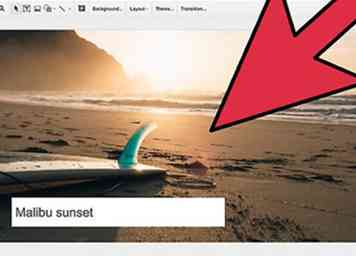 2 Gebruik inhoud van hoge kwaliteit. Bij het gebruik van digitale foto's is het een goede regel om de afbeelding nooit te "breken". Een beeld breken betekent het alleen langs de verticale of horizontale as uitrekken, of een klein beeld groter uitrekken.[11]
2 Gebruik inhoud van hoge kwaliteit. Bij het gebruik van digitale foto's is het een goede regel om de afbeelding nooit te "breken". Een beeld breken betekent het alleen langs de verticale of horizontale as uitrekken, of een klein beeld groter uitrekken.[11] 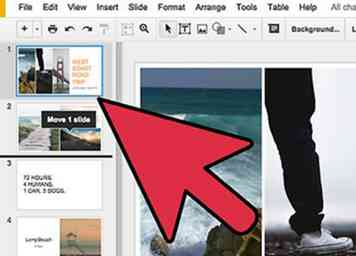 3 Kies de volgorde van uw dia's. Het creëren van een logistieke stroom is belangrijk in diavoorstellingen. Er moet altijd een soort verhaal zijn, zelfs in foto-gebaseerde diavoorstellingen.[12] Zie het als een verhaal of essay waar de diavoorstelling een begin, een midden en een conclusie heeft.
3 Kies de volgorde van uw dia's. Het creëren van een logistieke stroom is belangrijk in diavoorstellingen. Er moet altijd een soort verhaal zijn, zelfs in foto-gebaseerde diavoorstellingen.[12] Zie het als een verhaal of essay waar de diavoorstelling een begin, een midden en een conclusie heeft. 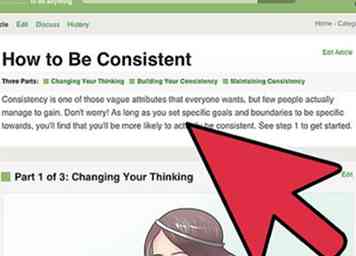 4 Wees consistent. Laat de dia's met elkaar communiceren in plaats van botsen tegen elkaar. Gebruik dezelfde typografie, kleuren en afbeeldingen in uw dia's. Het gebruik van een sjabloon kan helpen om een consistente stroom te behouden. Sjablonen kunnen ook beperkend worden, dus zorg ervoor dat u uw eigen boodschap en creativiteit toevoegt.[13]
4 Wees consistent. Laat de dia's met elkaar communiceren in plaats van botsen tegen elkaar. Gebruik dezelfde typografie, kleuren en afbeeldingen in uw dia's. Het gebruik van een sjabloon kan helpen om een consistente stroom te behouden. Sjablonen kunnen ook beperkend worden, dus zorg ervoor dat u uw eigen boodschap en creativiteit toevoegt.[13]